Effectuer la mise à jour du BIOS Gigabyte : instructions étape par étape
La mise à jour du BIOS sur une carte mère Gigabyte est une opération importante pour assurer la stabilité, la compatibilité et les performances de votre PC. Les mises à jour du BIOS permettent par exemple de résoudre des problèmes matériels, de prendre en charge de nouveaux composants ou d’offrir des fonctionnalités supplémentaires.
- 1 certificat SSL Wildcard par contrat
- Fonction incluse Domain Connect pour une configuration DNS simplifiée
Étape 1 : préparer la mise à jour
Avant de commencer la mise à jour du BIOS Gigabyte, il est nécessaire de procéder à quelques préparatifs importants afin d’éviter des risques comme des pannes système ou des pertes de données. Tout d’abord, vous devez déterminer quelle version du BIOS est actuellement installée sur votre carte mère Gigabyte. Cela vous permettra de savoir si une mise à jour est nécessaire.
Pour ce faire, démarrez votre PC et appuyez plusieurs fois sur la touche [Suppr] pendant le démarrage afin d’afficher le BIOS. Dans le BIOS, recherchez et notez la version du BIOS installée. Elle est souvent affichée en haut ou sur la page principale. Vous pouvez également trouver la version du BIOS à partir du système d’exploitation en appuyant sur [Windows] + [R] et en tapant msinfo32. Dans la fenêtre « Informations système » qui s’ouvre, vous trouverez la version actuellement installée sous « Version/date du BIOS ».
En fonction de votre carte mère, il se peut que le BIOS soit accessible par une autre touche que [Suppr]. Vous pouvez le savoir en consultant le nom de votre matériel et en effectuant une simple recherche sur Google.
Étape 2 : télécharger la dernière version du BIOS sur le site Web de Gigabyte
Pour obtenir la version correcte et à jour du BIOS, rendez-vous sur le site Web officiel de Gigabyte. Dans le champ de recherche, saisissez le nom du modèle de votre carte mère. Vous le trouverez soit sur l’emballage, soit dans les manuels, soit sur la carte mère elle-même. Ensuite, sélectionnez votre modèle de carte mère dans les résultats de recherche et sélectionnez l’onglet « BIOS » dans le menu.
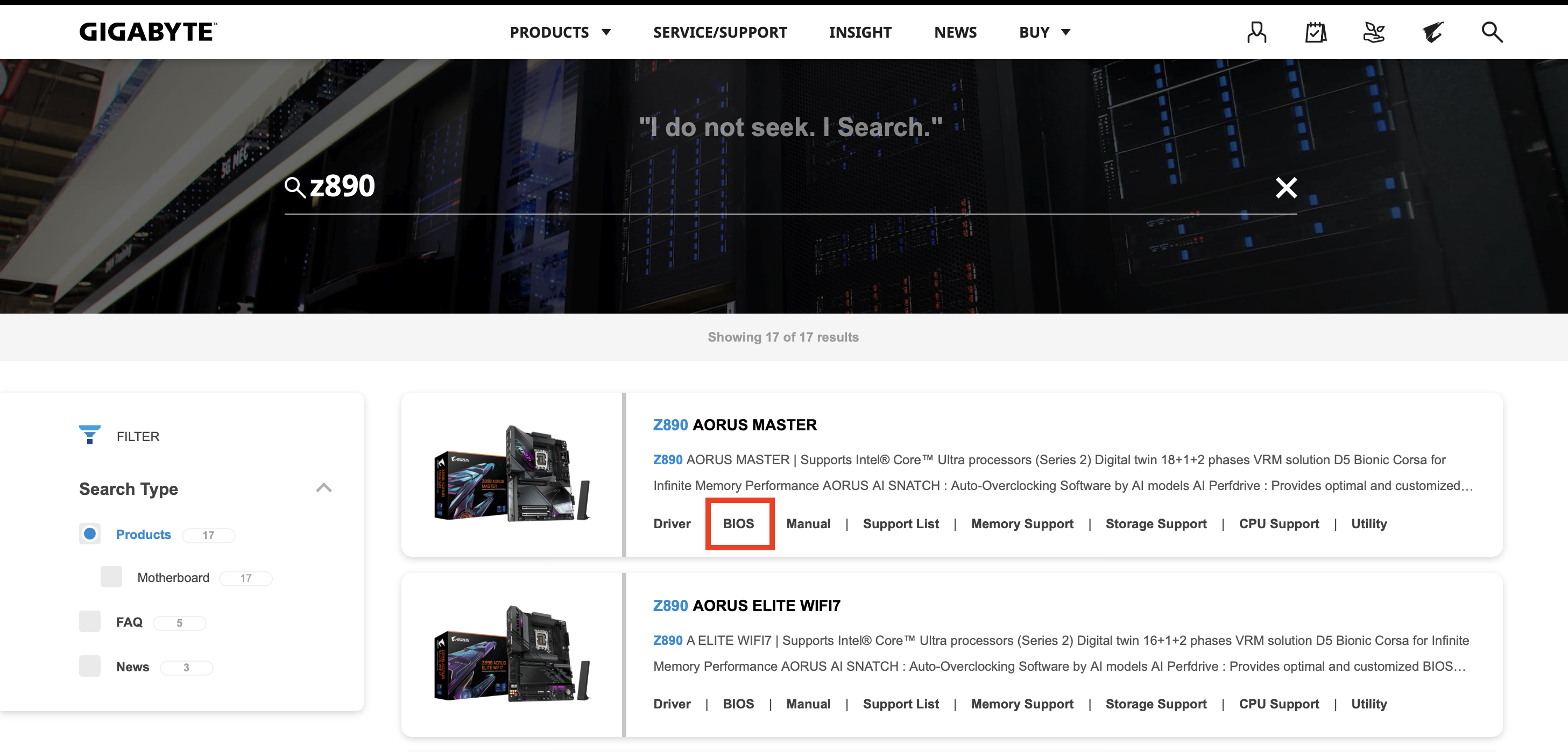
Téléchargez maintenant la dernière version du BIOS. Assurez-vous qu’elle est compatible avec votre carte mère.
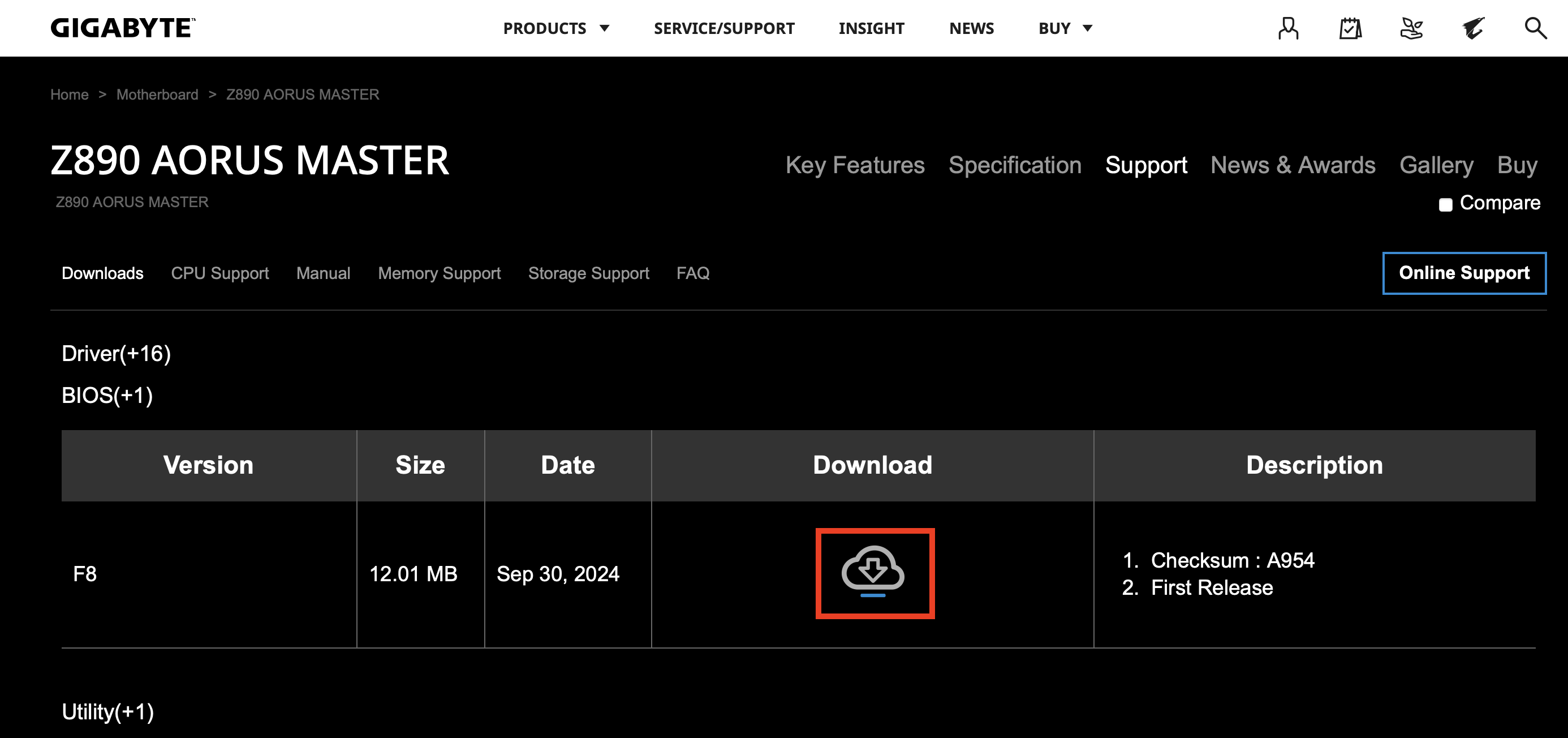
Étape 3 : disposer d’une clé USB
Pour la mise à jour du BIOS Gigabyte, vous avez besoin d’une clé USB vide et suffisamment grande, formatée pour le système de fichiers FAT32.
Lors du formatage de la clé USB, toutes les données qu’elle contient sont effacées. Vous devez donc veiller à utiliser soit une clé vide, soit une clé dont vous n’avez plus besoin des données.
Pour le formatage, connectez d’abord la clé USB à votre ordinateur. Ouvrez l’Explorateur Windows et cliquez avec le bouton droit de la souris sur la clé USB. Sélectionnez ensuite « Formater ». Assurez-vous que le format FAT est sélectionné comme système de fichiers, puis cliquez sur « Démarrer ».
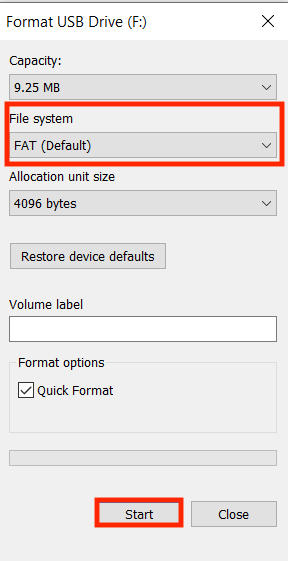
Une fois le formatage terminé, décompressez le fichier BIOS téléchargé avec le programme de votre choix et copiez son contenu sur la clé USB préparée.
Étape 4 : préparer le PC pour la mise à jour du BIOS
Il est important que le PC ne se bloque pas ou ne s’éteigne pas pendant la mise à jour du BIOS Gigabyte, car cela pourrait endommager la carte mère. Assurez-vous donc que votre ordinateur est connecté à une source d’alimentation fiable. Fermez tous les programmes en cours et enregistrez tous les documents ouverts. Par précaution, vous devriez également déconnecter tous les périphériques USB inutiles de votre ordinateur, tels que les disques durs externes ou les imprimantes, afin d’assurer le bon déroulement de la mise à jour.
Étape 5 : appeler l’outil Q-Flash dans le BIOS
Les cartes mères Gigabyte disposent d’un outil intégré appelé Q-Flash, spécialement conçu pour les mises à jour du BIOS. Pour l’utiliser, redémarrez votre ordinateur et appuyez plusieurs fois sur la touche [Suppr] pendant le démarrage pour accéder au BIOS. Dans le menu du BIOS, recherchez l’option « Q-Flash ». Elle se trouve souvent en bas de la page d’accueil ou dans un sous-menu spécial. Vous pouvez également appuyer sur [F8] dans le BIOS pour accéder directement à Q-Flash. Cliquez alors sur « Mise à jour du BIOS ».
Étape 6 : choisir le fichier BIOS approprié
Vous devez maintenant sélectionner le fichier BIOS de votre clé USB préparée pour lancer la mise à jour. Pour cela, insérez la clé USB préparée dans un port USB de votre PC et sélectionnez l’option « Update BIOS from Drive » dans l’outil Q-Flash. Q-Flash recherche ensuite automatiquement le fichier BIOS sur la clé USB. Assurez-vous qu’il s’agit de la bonne version du BIOS avant de poursuivre la mise à jour.
Étape 7 : lancer la mise à jour du BIOS Gigabyte
Une fois que vous avez sélectionné le bon fichier, vous pouvez lancer la mise à jour. Pour cela, confirmez que vous souhaitez mettre à jour le BIOS, et Q-Flash commencera le processus. Pendant la mise à jour, la progression sera affichée à l’écran. Ne coupez sous aucun prétexte l’alimentation de l’ordinateur pendant la mise à jour ; cela pourrait endommager irrémédiablement la carte mère. Une fois la mise à jour terminée, l’ordinateur redémarre automatiquement.
Étape 8 : confirmer la réussite de la mise à jour
Pour vous assurer que la mise à jour du BIOS Gigabyte a réussi, vous pouvez vérifier à nouveau la version du BIOS en accédant au BIOS comme décrit à l’étape 1 ou en affichant la version du BIOS à l’aide de msinfo32.
Vous utilisez une carte mère d’un autre fabricant ? Pas de souci : consultez nos autres guides détaillés pour savoir comment mettre à jour le BIOS en toute sécurité, selon le constructeur :

